系统升级之后USB罢工了怎么办
文昌
同样一块移动硬盘,在Windows 7系统上使用没有问题,但系统在升级至Windows 10之后,竟然无法识别了。而之前好好的USB声卡在系统升级之后也出现了时有声时无声的问题,Windows 10的兼容性就只有这种程度吗?
1 来自电源选项的USB因素
USB设备不能被识别,有可能与USB电源设置相关项目有关。右键单击开始按钮并选择“电源选项”,进入电源选项设置窗口(图1)。在当前所选的电源方案的右侧,单击“更改计划设置”链接,进入“编辑计划设置”窗口(图2)。接下来点击“更改高级电源设置”(图3),然后在高级设置窗口中选择“USB设置→USB选择性暂停设置→设置”,将该项设置选择为“已禁用”(图4)。
2 驱动或设备控制原因所致
USB设备无法被识别,还可能是设备加载错误或驱动程序出现问题。这时需要卸载设备,然后重新刷新驱动程序。具体方法是,右键单击开始菜单并选择“设备管理器”项,打开设备管理器。找到“磁盘驱动器”下的移动设备,右键单击并选择“卸载”命令(图5)。然后拔出移动设备,重新插上后系统会自动重新加载设备的驱动程序。如果依然不行,可尝试单击右键菜单中的“更新驱动程序软件”选项,让系统自动执行驱动程序的更新。之后回到资源管理器中,看是否识别出了移动设备。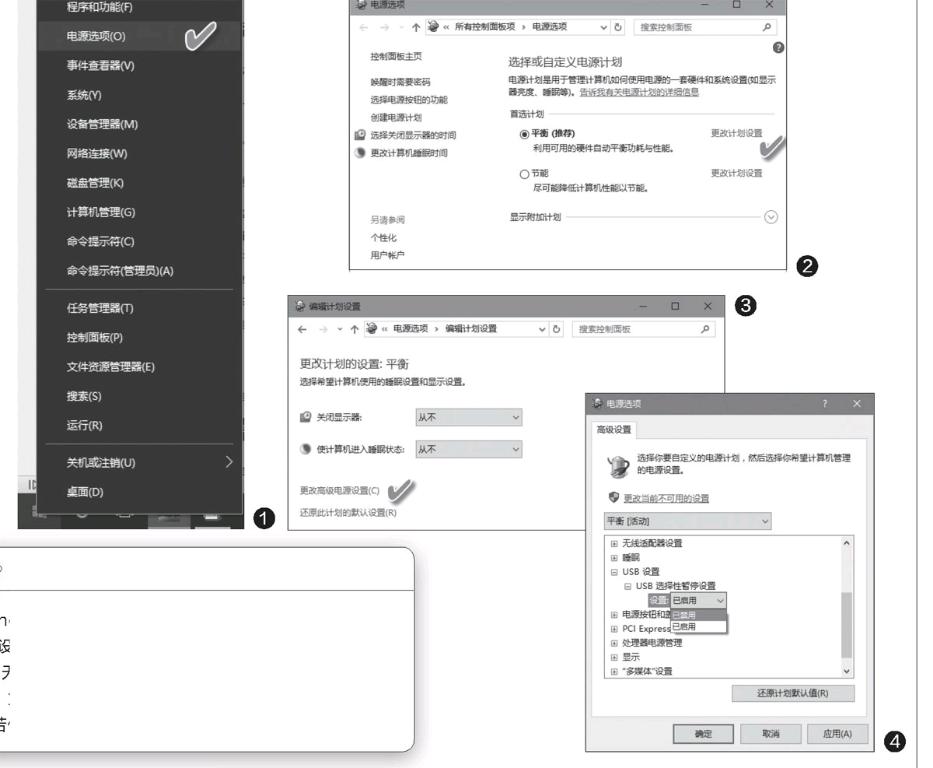
如果更新设备和驱动后问题依然没有得到解决,那么下一步可进而通过卸载USB设备控制器入手来尝试。在设备管理器中找到“通用串行总线控制器”,右键单击下面的各个项目并逐个选择执行“卸载”操作(图6)。当所有项目卸载完毕之后,重新启动Windows,这时再到资源管理器中查看移动设备是否被有效识别。
3. USB驱动与系统不兼容
在通过低版本Windows(如Windows 7)升级到Windows 10的过程中,还有部分用户遇到USB音频设备不能正常工作的情况(如显示器自带的USB音箱)。这方面的问题一般可能是由于Windows 7的声卡驱动与Windows 10系统不兼容导致的,可到对应设备的官方网站下载对应于新系统的驱动程序安装更新。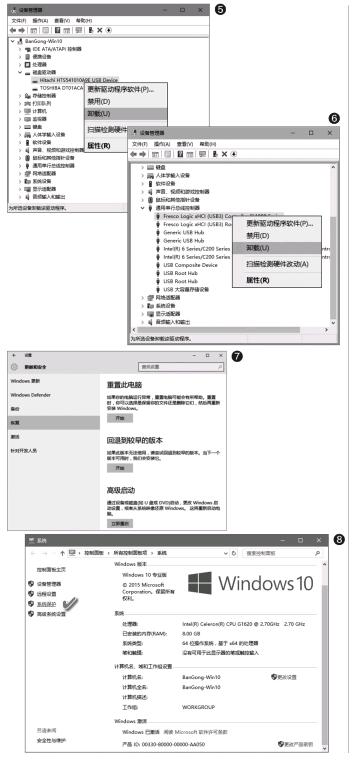
由于通过升级方式安装的系统,此前系统内部的软件和程序可能会直接被Windows 10识别并利用,但是又不能和Windows 10兼容,因此就会出现看似没错误提示,但使用起来又出现问题的情况。此外,升级过程中又可能会导致与驱动程序相关的系统文件损坏,也不会很好地发挥驱动程序的正常作用。在这种情况下,可重置系统或还原系统,以便让系统文件恢复正常状态。重置系统需要在系统设置窗口的“更新和安全”窗口下选择“恢复”进入(图7)。而系统还原要通过在“此电脑”上右击,选择“属性”并点击“系统保护”进入(图8)。若系统已经激活,还可将Windows 10全新安装一遍,安装之后系统会自动激活。其后,再看USB设备是否能够正常运行。

